реклама
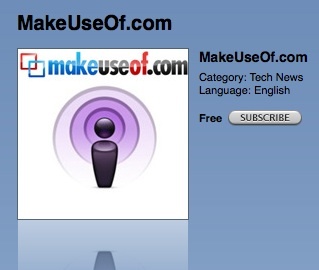 Когато трябваше да публикувам подкаст в блога си, реших, че това ще е процес в две стъпки. Оглеждайки се, открих това PodPress изглежда, че е приставката за избор за подкастинг с WordPress.
Когато трябваше да публикувам подкаст в блога си, реших, че това ще е процес в две стъпки. Оглеждайки се, открих това PodPress изглежда, че е приставката за избор за подкастинг с WordPress.
След инсталацията обаче установих, че има толкова много контроли и опции, и се оказах гугъл за уроци за подпрес. За съжаление, има много малко материал за това как да подкаст с WordPress.
Ако приемем, че знаете как да инсталирате приставки на WordPress и да запишете емисиите си, като използвате Feedburner, Ще ви покажа как да получите вашия подкаст файл от вашия твърд диск до iTunes подкаста директория. Не се притеснявайте, наистина е много просто!
WP администратор
След като инсталирате и активирате ПодПрес плъгин, отидете на страницата с настройки в своя администратор на WordPress.
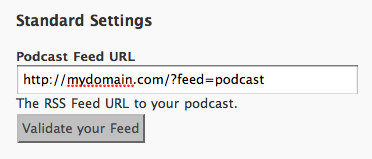
Отворете „Настройки за подаване / iTunes“ под менюто на плъгините PodPress на вашата странична лента. Там ще откриете, че PodPress автоматично е попълнил няколко подробности като вашия URL адрес на емисията и подобни. Трябва да въведете подробности като заглавието на вашия подкаст и други подробности. Вашата основна работа тук е да предоставите миниатюрни изображения за показване в iTunes Podcast директория.
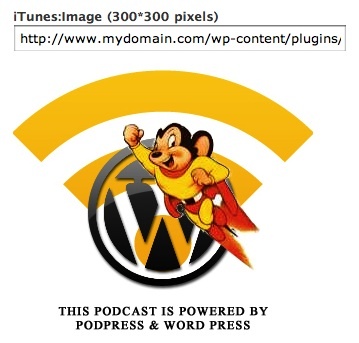
Можете да прегледате Общите настройки и настройките на плейъра, за да видите какви опции искате да настроите, но не е нужно да се притеснявате за това, че настройките се генерират автоматично.
Изгаряне на емисията ви
Силно бих ви препоръчал да запишете вашата подкаст Google Feedburner. Това ще ви позволи да анализирате трафика си по-добре, отколкото просто да захранвате iTunes директно. За да запишете емисията си, копирайте URL адреса на емисията от прозореца „Настройки на Feed / iTunes“ и го поставете в полето на Feedburner. Поставете отметка в опцията „Аз съм подкастър“, докато сте в нея.
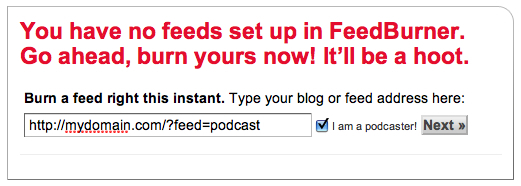
Писане на публикацията ви
Напишете публикацията си както обикновено. Под прозореца за писане обаче ще забележите контролите на Podpress. Кликнете върху „Добавяне на медиен файл“ и посочете вашия подкаст файл от падащия списък. Самият подкаст файл трябва да бъде качен (използвайки FTP клиент) във вашето wp-content / uploads / папка, за да се покаже в списъка.
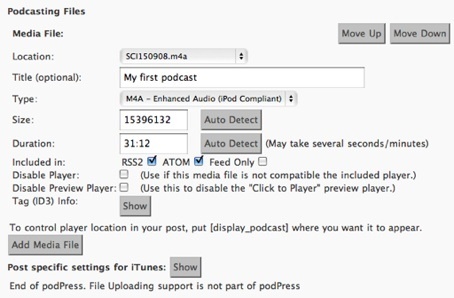
След като изберете вашия подкаст файл, ще трябва да посочите вида на файла (независимо дали е mp3, филм и т.н.), докато размерът и дължината могат да бъдат автоматично разпознати. Можете също да добавите конкретни настройки за iTunes, например дали епизодът е явен или не. Ако не се съобразите, това ще доведе до забрана на емисията ви в директорията на Podcast, така че бъдете сигурни, че се грижите за тези неща.
Изпратете своя подкаст в iTunes Store
В iTunes Store отворете Подкасти от лявата странична лента. Най-долу вляво ще видите линк за изпращане на вашия подкаст (директна връзка) към iTunes. В следващия прозорец трябва да посочите вашия URL адрес на емисията. Поставете в емисията, която Feedburner ви предоставя. След това ще бъдете помолени да посочите категорията си, независимо дали тя е изрична и няколко други подробности.
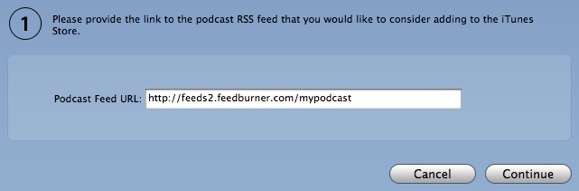
След това персоналът на iTunes ще прегледа вашия подкаст и ще го приеме или отхвърли въз основа на техните критерии. Това може да отнеме до 2 дни. Те ще ви изпратят имейл, когато вашият подкаст бъде приет или отхвърлен от магазина, така че не е нужно да продължавате да проверявате.
Това е. Следващия път, когато публикувате, всичко, което трябва да направите, е да качите медийния си файл в папката си за качване и да го посочите, докато пишете публикацията си. Просто натиснете публикуването и гледайте как тези абонати се вмъкват!
Бивш автор на MakeUseOf.
